文章詳情頁
Win10如何在右鍵菜單添加“在此處打開命令窗口”設置項?
瀏覽:132日期:2022-10-12 10:17:14
Win10如何在右鍵菜單中添加“在此處打開命令窗口”設置項?在Win10創意者更新中,命令提示符已被Powershell取代,然而很多用戶并不適應,如果大家還是想繼續使用命令提示符,那么可以在桌面右鍵菜單中添加“在此處打開命令窗口”設置項,那么該如何操作呢?具體步驟請看下文。
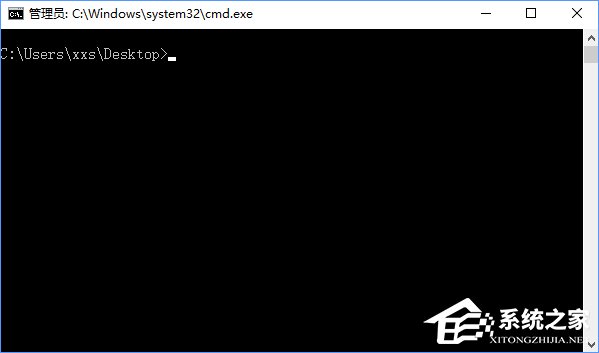
Win10如何在右鍵菜單中添加“在此處打開命令窗口”設置項?
1、在設置前,系統右鍵菜單如下圖所示,并沒有“在此處打開命令窗口”;

2、打開記事本,將如下內容復制到記事本中;
01Windows Registry Editor Version 5.0002[HKEY_CLASSES_ROOTDirectoryshellOpenCmdHere]03@="在此處打開命令提示符"04"Icon"="cmd.exe"05[HKEY_CLASSES_ROOTDirectoryshellOpenCmdHerecommand]06@="PowerShell -windowstyle hidden -Command "Start-Process cmd.exe -ArgumentList '/s,/k, pushd,%V' -Verb RunAs""07[HKEY_CLASSES_ROOTDirectoryBackgroundshellOpenCmdHere]08@="在此處打開命令窗口"09"Icon"="cmd.exe"10[HKEY_CLASSES_ROOTDirectoryBackgroundshellOpenCmdHerecommand]11@="PowerShell -windowstyle hidden -Command "Start-Process cmd.exe -ArgumentList '/s,/k, pushd,%V' -Verb RunAs""12[HKEY_CLASSES_ROOTDriveshellOpenCmdHere]13@="在此處打開命令窗口"14"Icon"="cmd.exe"15[HKEY_CLASSES_ROOTDriveshellOpenCmdHerecommand]16@="PowerShell -windowstyle hidden -Command "Start-Process cmd.exe -ArgumentList '/s,/k, pushd,%V' -Verb RunAs""17[HKEY_CLASSES_ROOTLibraryFolderbackgroundshellOpenCmdHere]18@="在此處打開命令窗口"19"Icon"="cmd.exe"20[HKEY_CLASSES_ROOTLibraryFolderbackgroundshellOpenCmdHerecommand]21@="PowerShell -windowstyle hidden -Command "Start-Process cmd.exe -ArgumentList '/s,/k, pushd,%V' -Verb RunAs""復制代碼Windows Registry Editor Version 5.00[HKEY_CLASSES_ROOTDirectoryshellOpenCmdHere]@="在此處打開命令提示符""Icon"="cmd.exe"[HKEY_CLASSES_ROOTDirectoryshellOpenCmdHerecommand]@="PowerShell -windowstyle hidden -Command "Start-Process cmd.exe -ArgumentList '/s,/k, pushd,%V' -Verb RunAs""[HKEY_CLASSES_ROOTDirectoryBackgroundshellOpenCmdHere]@="在此處打開命令窗口""Icon"="cmd.exe"[HKEY_CLASSES_ROOTDirectoryBackgroundshellOpenCmdHerecommand]@="PowerShell -windowstyle hidden -Command "Start-Process cmd.exe -ArgumentList '/s,/k, pushd,%V' -Verb RunAs""[HKEY_CLASSES_ROOTDriveshellOpenCmdHere]@="在此處打開命令窗口""Icon"="cmd.exe"[HKEY_CLASSES_ROOTDriveshellOpenCmdHerecommand]@="PowerShell -windowstyle hidden -Command "Start-Process cmd.exe -ArgumentList '/s,/k, pushd,%V' -Verb RunAs""[HKEY_CLASSES_ROOTLibraryFolderbackgroundshellOpenCmdHere]@="在此處打開命令窗口""Icon"="cmd.exe"[HKEY_CLASSES_ROOTLibraryFolderbackgroundshellOpenCmdHerecommand]@="PowerShell -windowstyle hidden -Command "Start-Process cmd.exe -ArgumentList '/s,/k, pushd,%V' -Verb RunAs""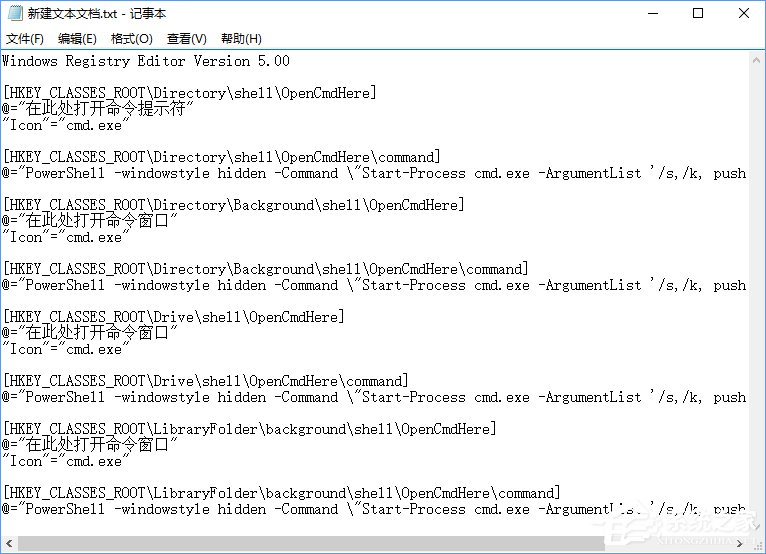
3、點擊記事本左上角的“文件”,在下拉菜單中選擇“另存為”;

4、在打開的另存為窗口,先點擊窗口左側的“桌面”,然后在在文件名(N)欄中輸入“OpenCmdHere.reg”,再點擊“保存”;
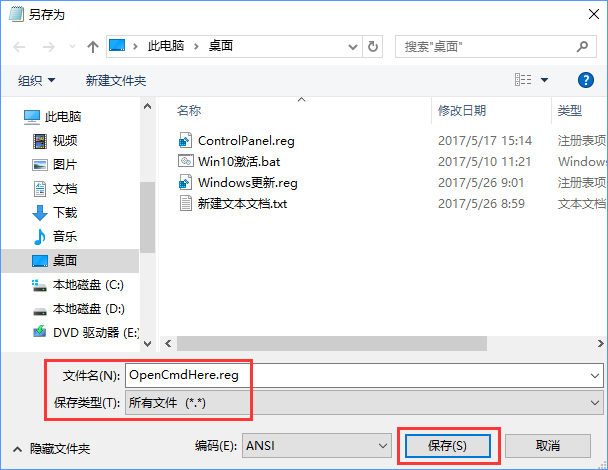
5、回到系統桌面,左鍵雙擊“OpenCmdHere.reg”注冊表文件圖標,這時會彈出一個編輯器對話框,點擊“是”;
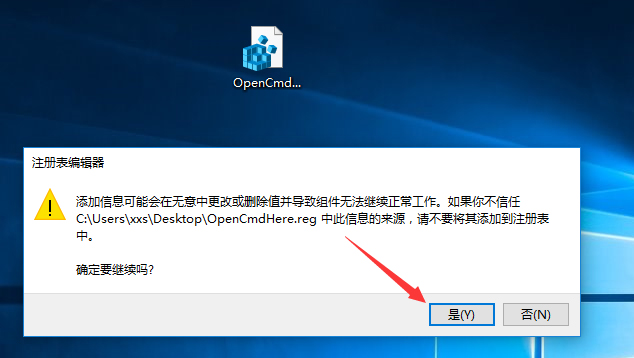
6、點擊“是”以后,緊接著又會彈出一個注冊表編輯器對話框,點擊“確定”;
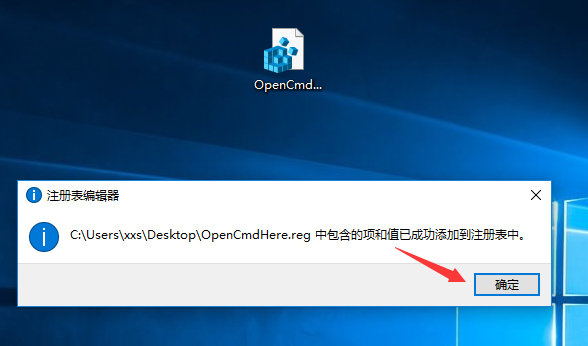
7、這樣操作之后,桌面右鍵菜單就成功添加“在此處打開命令窗口”選項了,如下圖所示。
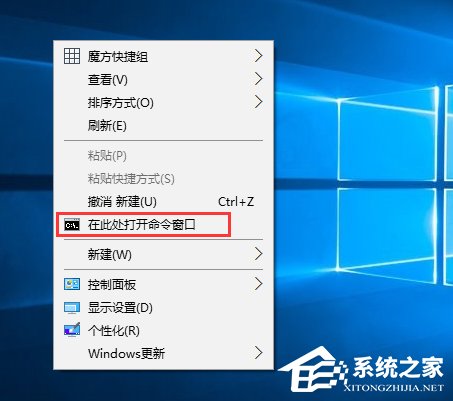
關于Win10右鍵菜單添加“在此處打開命令窗口”設置項的操作方法就給大家講解到這里了,習慣于使用命令提示符的伙伴,可以按照小編的操作步驟設置下。另外,想在桌面右鍵添加“Windows更新”設置項的伙伴,可以參看如下教程操作:《Win10桌面右鍵添加Windows更新選項的方法》
相關文章:
1. issch.exe是什么進程?issch.exe是不是病毒?2. 統信UOS系統怎么設置鼠標樣式? UOS更改鼠標形狀的技巧3. ntoskrnl.exe是什么進程?Win8系統ntoskrnl.exe進程介紹4. Thinkpad e580筆記本怎么繞過TPM2.0安裝Win11系統?5. 如何從Windows 10升級到Windows 11?Win10升級到Win11的正確圖文步驟6. 世界上最流行的操作系統不是Linux或者Windows,而是MINIX7. 讓修改過的注冊表快速生效的方法8. FreeBSD為powerd設置cpu最小工作頻率9. mac鼠標主按鈕怎么更改? Mac設置鼠標主按鈕的技巧10. AIX上克隆rootvg的操作方法
排行榜
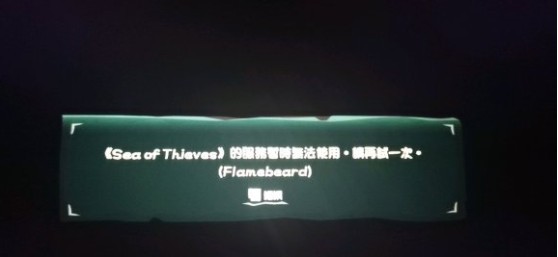
 網公網安備
網公網安備